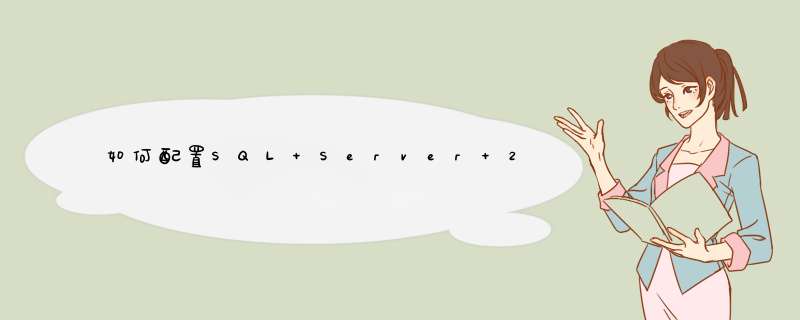
1
通常情况下,如果安装过程中没有出现错误提示,既可以认为安装成功。但是,为了检验安装是否正确,也可以采用一些验证方法。例如,可以检查SQL
Server 2008的服务和工具是否存在,应该自动生成的系统共数据库和样本数据库是否存在,以及有关文件和目录是否正确等。
2
安装之后,选择【开始菜单】→【所有程序】→【SQL Server 2008】可以查看到SQL Server 2008的信息。
3
在SQL
Server 2008中主要包括8项:Configurtion Tools、Docunmentaion and
Tutorials、Analysis Services、Performance、SQL Server Management
Studio、导入和导出数据(32位)以及SQL server Business Intelligence Development
Studio。
4
SQL Server 2008还包含多个服务,可以通过菜单栏中选择【SQL Server 2008配置管理】命令,从d出窗口的左侧单击【SQL Server服务】选项来查看SQL Server 2008的各种服务。
END
2、注册服务器
1
选择【开始】→【程序】→【SQL Server2008】→【SQL ServerManagement Studio】命令,打开【SQL ServerManagement Studio】窗口,并单击【取消】按钮。
2
在【查看】→【已注册的服务器】窗格中展开【数据库引擎】节点,选择【本地服务器】→【新建服务器注册】命令。
3
在d出下面图所示的【新建服务器注册】对话框。在该对话框中输入或选择要注册的服务器名称,在【身份验证】下拉表中选择【Windows 身份验证】选项,单击【连接属性】标签,切换到【连接属性】选项卡,可以设置连接到的数据库、网络以及其他连接属性。
4
从【连接到数据库】下拉表中指定当前用户将要连接到的数据库名称,其中,【默认值】选项表示连接到SQL
Server
系统中当前用户默认使用的数据库。【浏览服务器】选项表示可以从当前服务器中选择一个数据库。当选择【浏览服务器】选项时,d出【查找服务器上的数据库】对话框,从该对话框中可以指定房钱用户连接服务器时默认的数据库。
5
设定完成后,单击【确定】按钮返回【连接属性】选项卡,单击【测试】按钮可以验证连接是否成功,如果成功会d出提示对话框表示连接属性的设置时正确的。
6
最后,单击票【确定】按钮返回【连接属性】选项卡,单击【保存】按钮来完成注册服务器 *** 作。
END
3、配置服务器
选择【开始】→【程序】→【SQL Server2008】→【SQL ServerManagement Studio】命令,打开【连接到服务器】对话框。
在此对话框中的【服务器名称】下拉列表中输入本地计算机名称,在设置【服务器类型】为“数据库引擎”,选择使用SQL Server 或Windows身份验证,并在相对应的文本框中输入登录名和密码。
输入完成后,单击【连接】按钮,即可成功连接服务器。服务器连接成功后,右键单击【对象资源管理器】中要设置的服务器名称,在d出来的快捷菜单中选择【属性】菜单项。
连接服务器成功后,右键单击【对象资源管理器】中要设置的服务器名称,在d出来的菜单中选择【属性】命令。从d出来的【服务器属性】对话框可以看出工包含了8个选项卡。其中【常则】选项窗口列出了当前服务产品名称、 *** 作系统名称、平台名称、版本号、使用言语、当前服务器的内存大小、处理器数量、SQL
Server 安装目录、服务器的排列规则以及是够群集化等信息。
步骤阅读
END
注意事项
注册服务器是为了SQL Server客户机/服务器系统确定一台数据库所在的机器,该机器作为服务器可以为客户端的各种请求提供服务。
配置服务器主要是针对安装后的SQL Server 2008实例进行的。
在SQL Sever 2008系统中,可以使用多种方式设置服务器选项。
使用SQL Server Management Studio 在图形界面中配置是最简单也是最常用的
在“开始”菜单中,依次指向“所有程序”、microsoftsql
server
2008
r2、“配置工具”,然后单击“sql
server
配置管理器”。
在
sql
server
配置管理器中,单击“sql
server
服务”。
在详细信息窗格中,右键单击
sql
server
代理实例(要更改其服务启动帐户)的名称,并单击“属性”。
在“sql
server
代理
属性”对话框中,单击“登录”选项卡,并选择下列“登录身份为”帐户类型之一:
如果您的作业仅需要本地服务器中的资源,则选择
windows
的“内置帐户”。
欢迎分享,转载请注明来源:内存溢出

 微信扫一扫
微信扫一扫
 支付宝扫一扫
支付宝扫一扫
评论列表(0条)